クリップボードに収集する項目が多すぎると、クリップボードがいっぱいであることを示すエラーが表示される場合があります。 クリップボードを空にする方法を次に示します。
すべてのクリップまたは個々のクリップを削除するには、まず [クリップボード] 作業ウィンドウを開きます。
-
[ ホーム ] タブの [ クリップボード ] グループで、[ クリップボード ] ダイアログ ボックス起動ツールを選択します。
-
スプレッドシートの左側に [クリップボード ] 作業ウィンドウが表示され、クリップボード内のすべてのクリップが表示されます。
-
クリップボード全体をクリアするには、[ すべてクリア ] ボタンを選択します。
-
個々のクリップを削除するには、クリップの横にマウス ポインターを合わせ、クリップの右側にある矢印を選択して、[削除] を選択します。

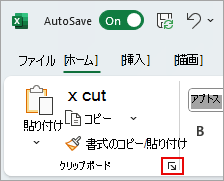
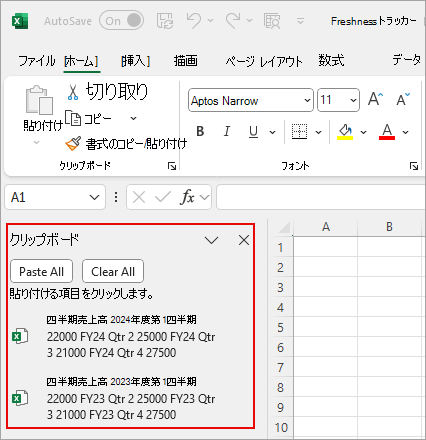
![クリップボードのクリップと [削除] コマンドを示すスクリーンショット。](/images/ja-jp/fd09d958-3646-49ba-8e69-4c325e3d4ce6)









